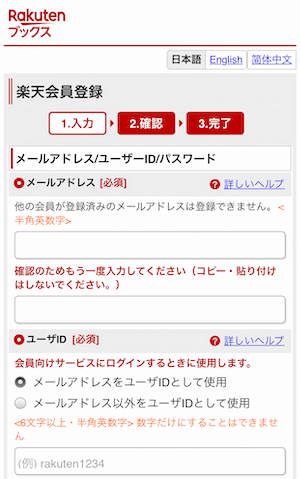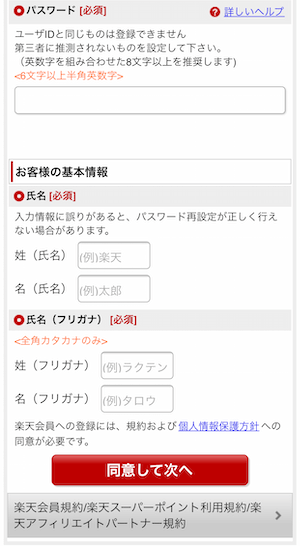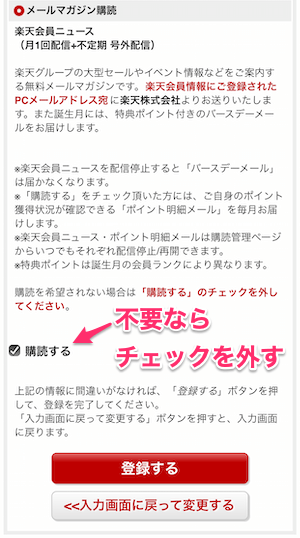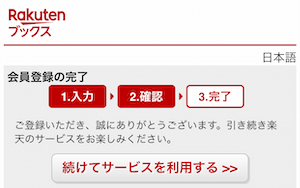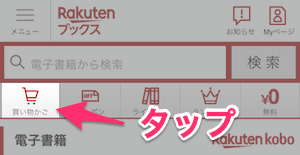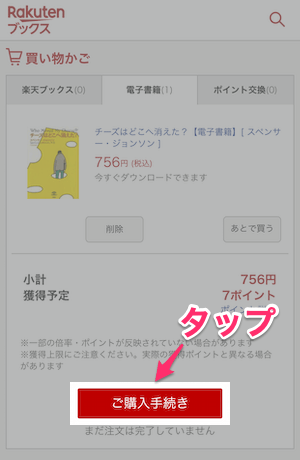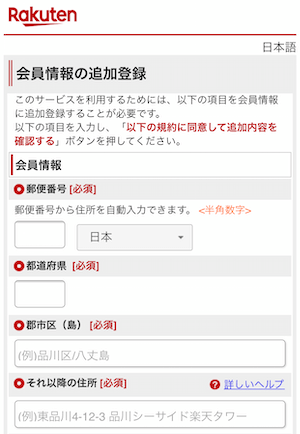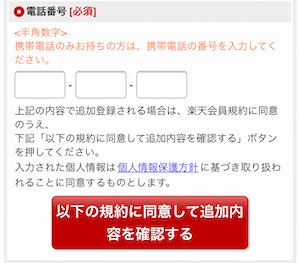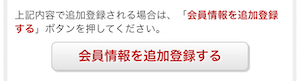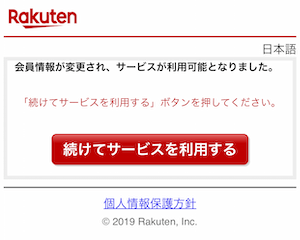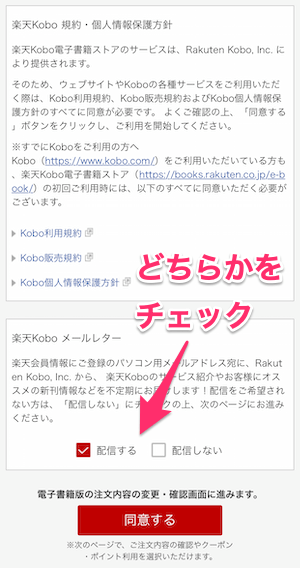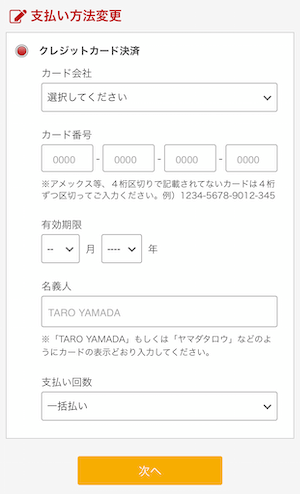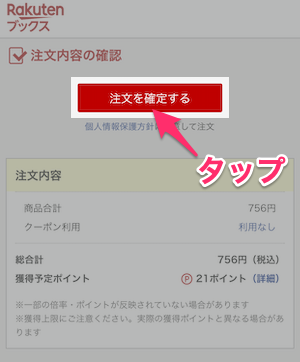楽天Koboで電子書籍を買いたいけど、買い方がわからない…必要なものとか手順を教えて欲しい

楽天Koboで電子書籍を購入するときの手順を画像つきで説明するね
楽天Koboは楽天が運営する電子書籍ストアです。楽天経済圏の中の電子書籍ストアでお得に電子書籍が購入できます。
ただ、楽天Koboで初めて電子書籍を買うとき、購入手順がわからないと不安になりますよね。
電子書籍は画面をタップしていくだけで簡単に購入が完了して、間違って買ってもキャンセルできないいなど制約もあり、電子書籍の購入に対して慎重になるのではないでしょうか。
そこで、この記事では人気の電子書籍ストア「楽天Kobo」で電子書籍を購入する方法を画像つきで解説します。
ちなみに僕は楽天Koboをメインストアとして利用しており、蔵書が1,000冊を突破した楽天Kobo&電子書籍ジャンキーです。
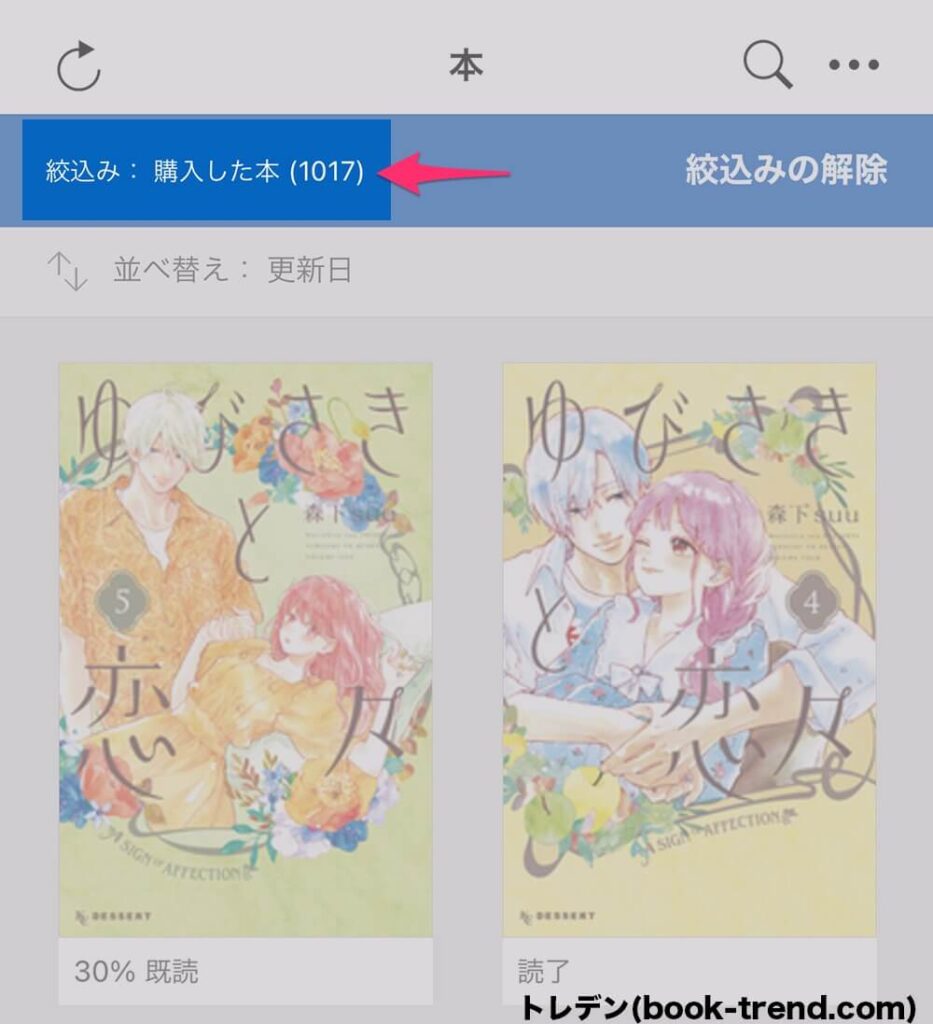
楽天Koboで電子書籍を買うのに慣れておりますのでご安心ください。
\ 最大15%OFFクーポンがいつでも何度でも使える!! /
公式サイト:https://books.rakuten.co.jp/e-book/
楽天Koboは毎月最大20%OFFクーポンを配布しています。いつでも好きなとき何度でもに使えて、発売したばかりの新刊も割引になるとてもお得なクーポンです!
一定金額以上の購入が必要ですが、発売直後の新刊も割引になるクーポンを配布しているストアは楽天Koboだけ。本を定期的にたくさん買う方ほどお得です。
さらに、楽天Koboはクーポン割引後の購入金額から楽天ポイントが還元されます。
初めての利用の場合は70%ポイント還元されてとてもお得です。

初めての利用ではない場合も楽天SPU、「5と0のつく日」、楽天スーパーセール・お買い物マラソンなどポイント還元率が手軽にアップできて10%前後の還元率で購入できます。
継続して電子書籍を購入する方ほど楽天Koboの利用がイチオシです。僕も楽天Koboがあまりにもお得すぎて2,000冊以上の電子書籍を購入しました。
\ クーポン割引とポイント還元ダブルでお得!! /

漫画を毎日読んでいる漫画オタクのトミーです。
複数の電子書籍ストアを使い分けて少しでも安く漫画や本を買う方法を日々模索しています。僕が実際に電子書籍を買って読んでいる体験をもとに記事を執筆しています。
楽天Koboで電子書籍を購入する手順を画像つきで解説
楽天Koboで電子書籍を購入するには3つのステップがあります。
- 楽天に会員登録をする
- 「楽天Kobo」で読みたい電子書籍を探す
- 購入する
楽天市場や楽天ブックスの通販を利用していて、会員登録が済んでいる方は「1.会員登録をする」を飛ばして「2.電子書籍を選ぶ」に進んでください。
会員登録が済んでいればすぐにでも電子書籍を買うことができますよ。

それでは各項目を画像つきで解説していきます
手順の通りに進んでいただければ簡単に電子書籍が購入できますのでぜひお試しください。
楽天に会員登録をする
用意するもの:メールアドレス
楽天に会員登録をするとき必ずメールアドレスが必要になります。スマホのキャリアメール、Gmail、Yahoo!メールなどメールを送受信できればどのアドレスでもOKです。ただ、電子書籍を購入したときの注文書が届くので可能ならよく使っているアドレスにするのが良いでしょう。
もしくは、誰にもみられないメールアドレスとかの方がいい場合もありますね。
- 手順1楽天会員登録ページへ行く
まずは「楽天会員登録ページ」にアクセスしましょう。
- 手順2必要項目を入力
以下の5つの項目を入力します。
- メールアドレス
- ユーザーID(メールアドレスをユーザーIDとして使用でOK)
- パスワード
- 氏名
- 氏名(フリガナ)


入力が終わったら「同意して次へ」をタップ。
- 手順3登録内容を確認する
入力した登録内容の確認画面になるので問題がないか確認しましょう。
ここで楽天からのメールマガジンを購読するか選択できます。不要な場合は購読するのチェックを外しましょう。

問題がなければ「登録する」をタップ。
- 手順4登録完了

以上で会員登録が完了です
これで会員登録ができました。会員登録をすると「楽天Kobo」以外にも「楽天市場」「楽天ブックス」などの楽天サービスも使えるようになります。
ポイントをためればお得に通販を利用することもできますし、通販で貯めたポイントで電子書籍を買うこともできるので楽天スーパーセールのときなど上手に活用しましょう!
「楽天Kobo」で読みたい電子書籍を探そう
まずは「楽天Kobo」のサイトを開いで買いたい電子書籍を探しましょう。
\ 最大15%OFFクーポンがいつでも何度でも使える!! /
公式サイト:https://books.rakuten.co.jp/e-book/
そして、欲しい本が見つかったら「買い物かごに入れる」をタップします。
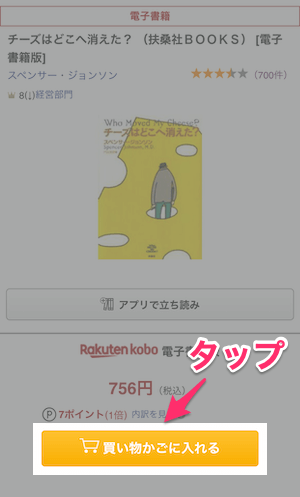
この記事では楽天Koboで電子書籍を探す時に使えるオススメの探し方を7つ紹介します。
- 検索で探す
- 発売日カレンダーで探す
- セールページから探す
- キャンペーンページから探す
- ジャンルから探す
- ランキングから探す
- サイトを回遊する
検索で探す
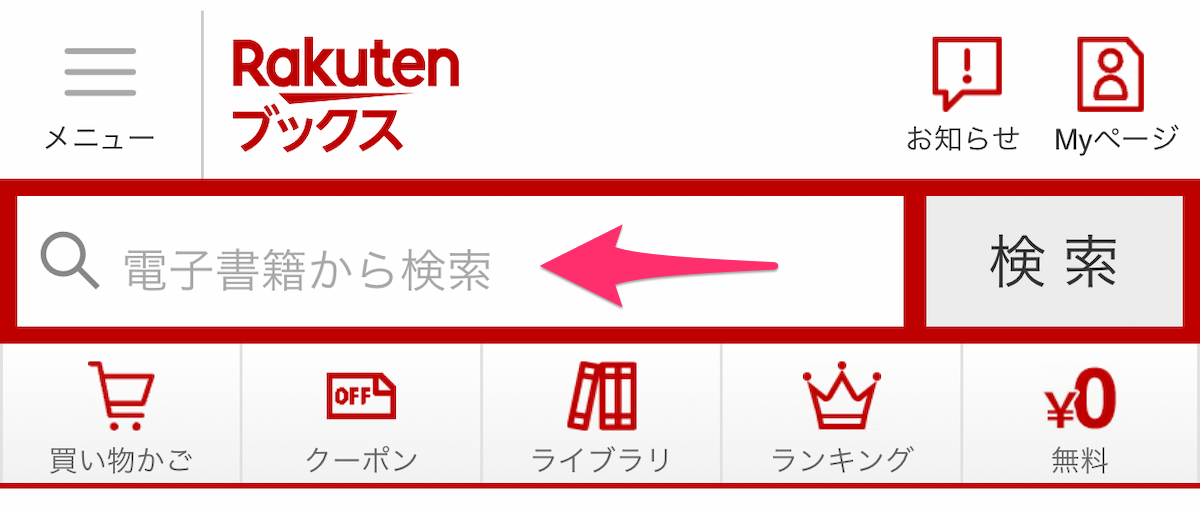
楽天Koboで本を探すとき、オーソドックスですが一番使う探し方は「検索」です。
検索したいキーワードを入力する枠はページの上部にあるので、ここに探したい本のタイトル、著者名などを入力しましょう。
発売日カレンダーで探す
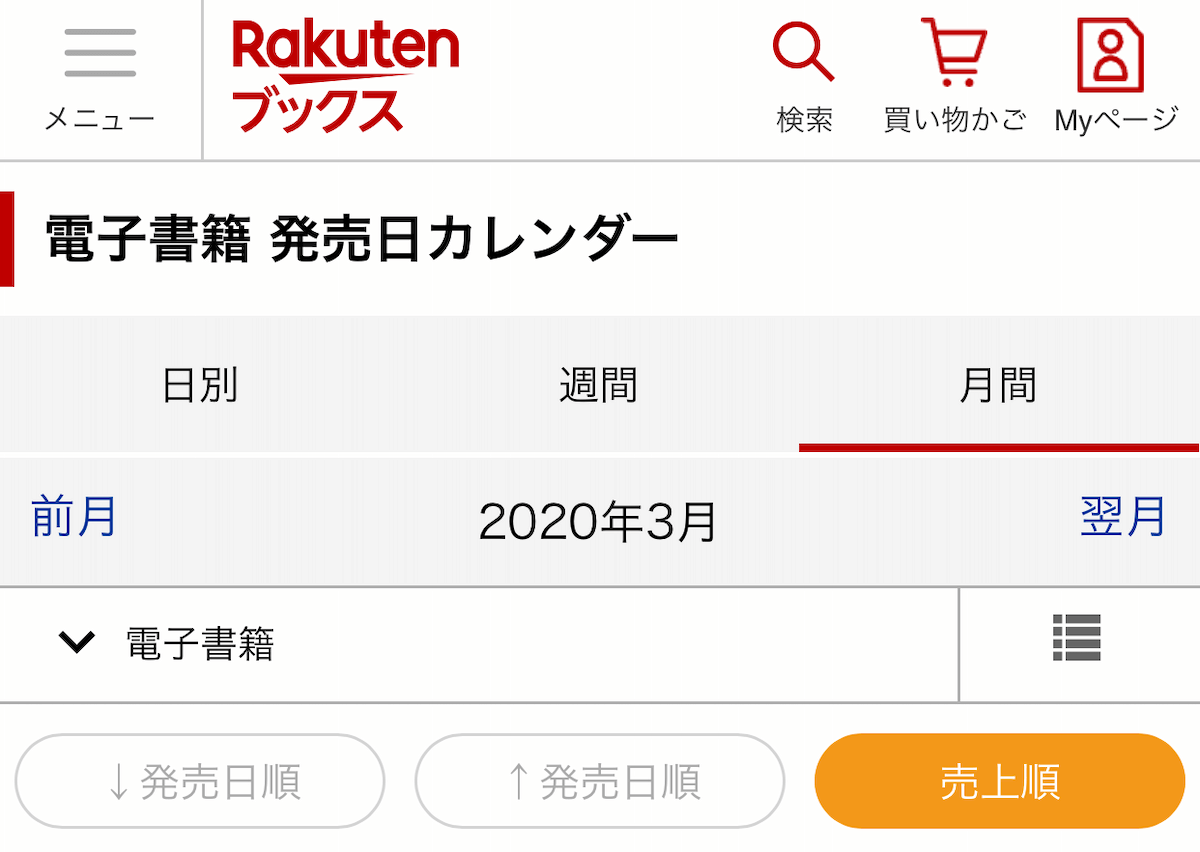
僕が楽天Koboで本を買うときによく使っているのが「発売日カレンダー」です。日別、週間、月刊で発売になる本を見ることができます。
この「発売日カレンダー」が特に役立つのがコミックやライトノベルを買うときです。コミック、ラノベはレーベルごとにおおよその発売日が決まっていて、一度にたくさん新刊が発売になるのでチェックが大変なんですよね。
「発売日カレンダー」で発売予定のコミックをチェックして、予約すれば買い漏れ防止になります。

発売日カレンダーを設置しているストアってあまりないのでとても助かってます
楽天Koboの「発売日カレンダー」はとても便利なので楽天Koboを使わない場合でもブックマークしておくといいですよ。
セールページから探す

電子書籍は紙の本と違って毎週無料や割引になる本が大量に出てきます。
そして、安く買える電子書籍を探す時にチェックしているページが「セールページ」です。コミック、小説、ビジネス書などジャンル問わずに安くなっている本や無料の本がまとめてあります。
セールページもこまめにチェックするとお得に電子書籍を買うことができるのでブックマーク推奨です!
>>>セールページをチェック!
キャンペーンページから探す

「キャンペーンページ」も安くお得に買える電子書籍をまとめてあるページです。
「セールページ」と合わせてチェックすると良いでしょう。
安くなる本や無料本のほかに、ポイントアップやクーポンなどのお得情報も載っているので「キャンペーンページ」もブックマークしておくとお得に電子書籍が変えるチャンスが増えますよ。
ジャンルページから探す
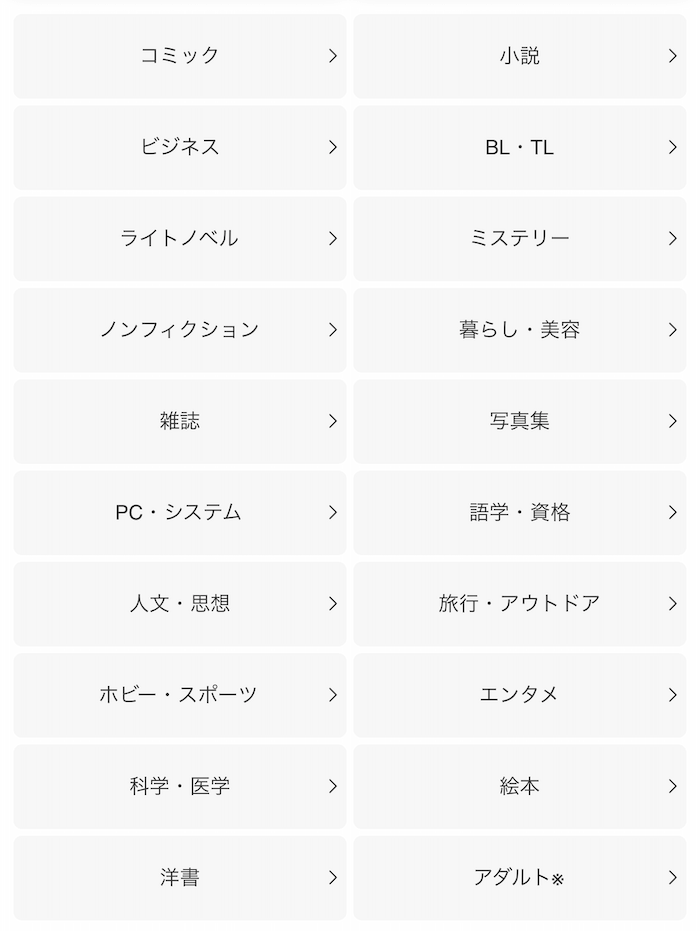
コミック、小説、ライトノベルなどのざっくりとしたジャンルで探すのも便利です。
例えば、本屋さんなら漫画を買うならコミックフロア、ビジネス書や仕事関連の本を買うならビジネスマンコーナーみたいな感じで欲しい本が売っていそうなフロアをブラブラしたりしますよね。
電子書籍を買うときも一緒で、特に欲しい本はないけど、ざっくりと買いたいジャンルがある時はジャンルページをチェックするのが個人的にはものすごく楽しいです。
ランキングから探す

ランキングから読みたい本を探すのも面白いです。
やっぱりランキング上位にある作品は面白くて、注目度が高い作品が多いですからね。
総合ランキングだとコミックだらけになることが多いので、自分が読みたいジャンルに絞ってランキングを表示させるとさらに読みたくなるような面白い作品に出会えます。
サイトを回遊する
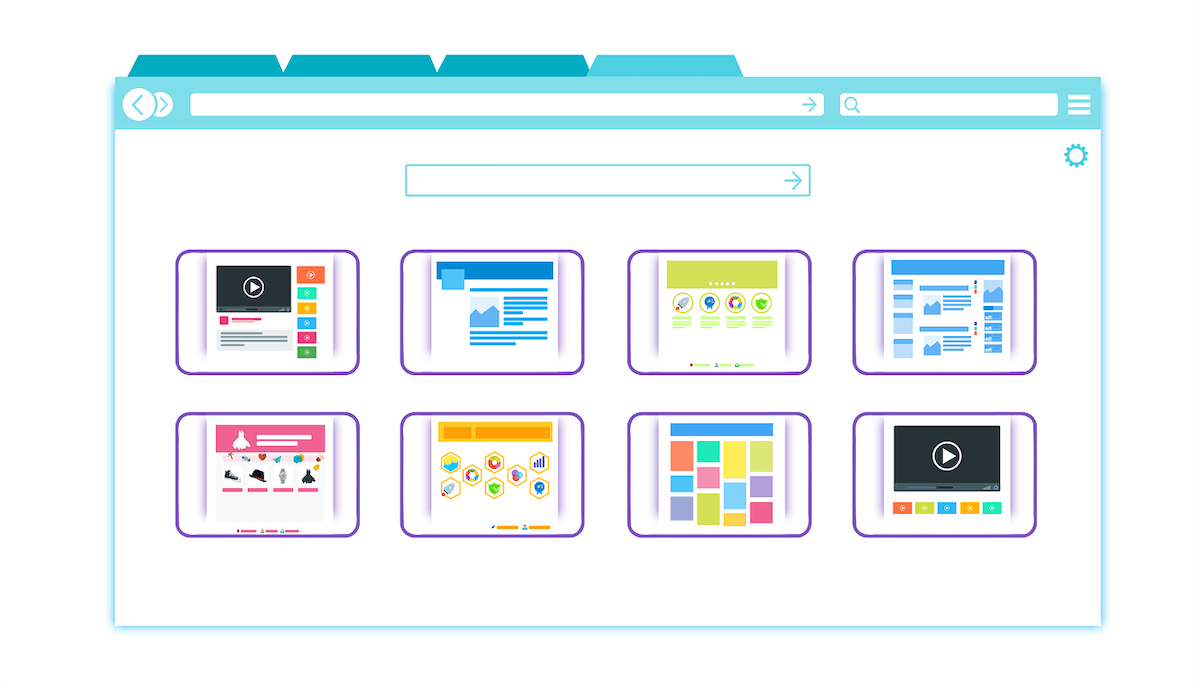
特に読みたい本や使いたいキャンペーンがないときは適当にサイトで気になる本を試し読みしたり、特集を読んだりしています。
本屋さんで特に欲しい本がないけど気になるタイトルや表紙の本を立ち読みする感覚ですね。
\ 最大15%OFFクーポンがいつでも何度でも使える!! /
公式サイト:https://books.rakuten.co.jp/e-book/
電子書籍を購入する
欲しい本が決まったら購入しましょう。楽天のサービスを初めて利用する場合は住所やクレジットカード情報などを登録しなければいけないので少し入力が多いので頑張りましょう!
登録内容と手順も含めて画像つきで解説していきます。
- 手順1カートに買いたい本が入っているか確認して「購入手続き」へ

まずは「買い物かご」ボタンを押して買いたい本が買い物かごに入っているか確認しましょう。このとき、購入する本が「電子書籍版」なのかをチェック!
楽天ブックスと楽天Koboは同じカートなので間違えて紙版を買わないように注意しましょう。
買いたい本がきちんと入っていたら「ご購入手続き」という赤いボタンを押して購入手続きへ進みます。

- 手順2会員登録したアカウントに「ログイン」する
メールアドレスとパスワードを入力してた会員登録したアカウントにログインします。
- 手順3会員情報の追加登録
以下の3つの情報を追加登録します。
- 郵便番号
- 住所
- 電話番号


楽天のアカウントが楽天市場や楽天ブックスなどの通販サービスと共通のため、住所など電子書籍を買うのに不要な情報も入力しなければいけません。
入力が完了したら「以下の規約に同意して追加内容を確認する」をタップします。
- 手順4登録内容を確認する
住所や電話番号の「入力内容の確認」画面になるので問題がないか確認します。
誤りがあった場合は「入力画面に戻って変更する」をタップします。入力内容に問題がなければ「会員情報を追加登録する」をタップして住所・電話番号を登録します。

このまま購入手続きに進むので「続けてサービスを利用する」をタップします。

- 手順5楽天Koboの規約に同意する
電子書籍を初めて購入するとき「楽天Kobo」の利用規約に同意する必要があります。個人情報保護だったり、楽天Koboのサービス内容の確認など規定されていますので気になる方は読むようにしてください。
また、この画面で楽天Koboのメールマガジン登録をするか選択できます。
必要ならメールレターを「配信する」にチェックを入れましょう。不要な場合は「配信しない」をチェックするようにしてください。

利用規約に問題がなければ画面下の「同意する」をタップします。
- 手順6
- 手順7注文内容を確認して、問題がなければ購入する
購入する電子書籍の確認画面になります。金額や購入する本のタイトルに間違いがないか確認しましょう。
クーポンを使う場合は注文を確定する前に「クーポン利用」から使いたいクーポンを選びます。
問題がなければ「注文を確定する」をタップすれば電子書籍が購入できます。

- 手順8アプリをダウンロードしよう
電子書籍はPC、スマホ、タブレットに合わせたアプリをダウンロード・インストールする必要があります。
スマホ・タブレット用のアプリはこちらからダウンロードできます。お使いのOSに合う方をダウンロードしてください。
Windows、Macをご利用の場合は「楽天Kobo」のページの下の方に「楽天Kobo電子書籍ストアガイド」という欄があり、そこにWindowsアプリとMacアプリのダウンロードリンクがあります。
利用するPCのOSに合わせてアプリをダウンロードしてください。
アプリにログインすれば、すぐに購入した電子書籍を読むことができます。
初めての利用の場合は入力項目が多いですが、2回目以降はすぐに注文ができるようになります。購入後すぐに本が読めるのは本当に便利です。
また、楽天市場や楽天ブックスを利用したことある場合は住所やクレジットカード登録の入力手順を省くことができるのでもっと簡単に購入することができます。
もし、いきなりお金を出して「電子書籍を購入するのが怖い!」なら、まずは「0円」の本を購入してみましょう。
「0円」の本も同じ手順で購入するので練習になります。

電子書籍は使ってみると本当に便利なのでぜひ使ってみてください
購入が完了したら楽天Koboのアプリをダウンロードして読書開始
電子書籍が購入できたらスマホ・タブレットに楽天Koboのアプリをダウンロードしましょう。
アプリを起動するとログイン画面がでるので電子書籍を購入したアカウントのメールアドレスとパスワードを入力してログインしましょう。
ログイン後、電子書籍をダウンロードすればすぐに読書を始めるとことが出来ます。
楽天Koboの購入手順・買い方のFAQ
楽天Koboのアプリでの買い方は?
A.楽天Koboの電子書籍はアプリから購入できません
楽天Koboの電子書籍アプリから電子書籍を購入することはできません。手間に感じてしまうかもしれませんが、楽天KoboのサイトをSafariやChromなどのウェブブラウザで開いて購入してください。
また、楽天市場のアプリ経由でも楽天Koboの電子書籍を購入することはできません。楽天SPUの「楽天市場アプリ +0.5倍」が適用されないのはちょっと痛いですね。
楽天Koboで購入した本はパソコンで読めますか?
A. PCでも閲覧可能です
楽天Koboで購入した電子書籍をパソコンで読む場合は使用するPCに専用のアプリをインストールします。
WindowsとMacでアプリが異なるのでご注意ください。
楽天Koboで購入した本はブラウザで読めますか?
A. 読めません
楽天Koboはブラウザ読みに対応していません。購入した電子書籍はスマホ・タブレット・PCのいずれかに専用のアプリをインストールして読みます。
楽天Koboの会員登録と電子書籍の購入手順・買い方|まとめ
楽天Koboで電子書籍を購入する手順について画像つきで解説しました。
楽天Koboは3つのステップで電子書籍が購入できます。
- 楽天に会員登録をする
- 「楽天Kobo」で読みたい電子書籍を探す
- 購入する
1度買ってしまえば、本を探す→すぐ購入と手順が簡略化されてより買いやすくなります。
初めての購入で不安がある場合は「0円」の電子書籍を試し買いしてみましょう。
電子書籍は一度使い始めると本当に便利で手放せなくなります。
ぜひ、この素晴らしい読書体験を味わってみてください。
それでは、良き電子書籍ライフを!
\ 最大15%OFFクーポンがいつでも何度でも使える!! /